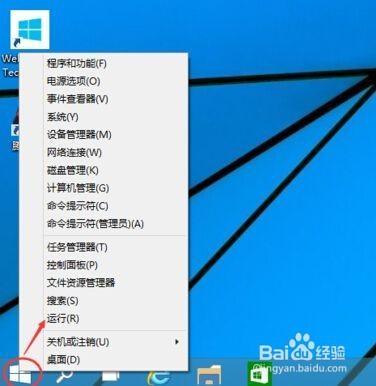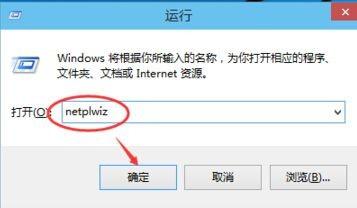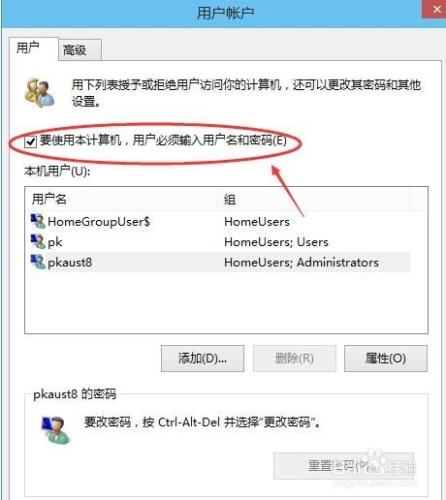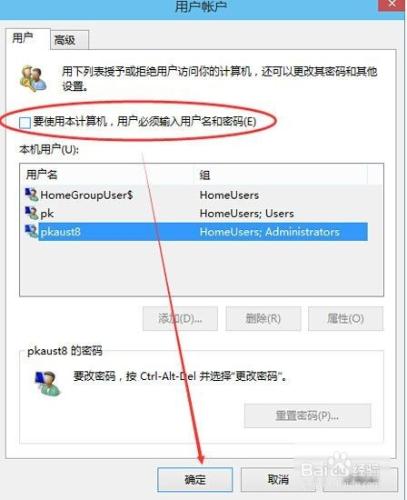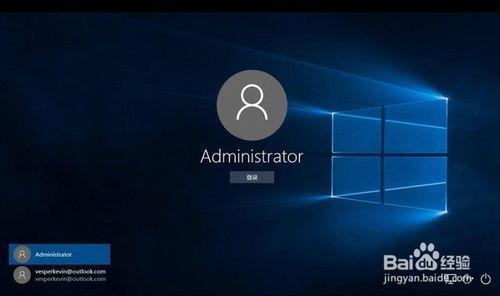對於個人家庭電腦來說,很多時候都不需要設定密碼,win10取消開機密碼可以減少開機時間。下面,小編就來教大家Win10怎麼取消開機密碼的方法,一起來了解一下吧!
方法/步驟
首先進入Win10桌面介面,右鍵Win10系統的開始選單,選擇彈出選單裡的執行。
在執行對話方塊裡輸入:netplwiz,然後點選確定。
點選後,在使用者帳戶對話方塊裡可以看到“要使用本計算機,使用者必須輸入使用者名稱和密碼”被勾選中了。
將使用者帳戶對話方塊裡的“要使用本計算機,使用者必須輸入使用者名稱和密碼”前面的勾勾去掉,然後點選應用。
點選應用後,彈出自動登入對話方塊驗證許可權,輸入使用者名稱和密碼點選確定,下次開機登入時就不需要密碼了。
注意事項
以上就是關於Win10怎麼取消開機密碼的教程,希望可以幫到大家哦!
覺得經驗不錯的話,請點下邊【投票】鼓勵我寫出更多的好文章;解決了您的問題,記得點選【有得】來寫你的心得體會;還可以點選右邊的雙箭頭【】來分享給其他的好友;怕忘記了找不到,可點選五角星【☆】收藏,方便以後查詢閱覽;
需要最新、實用、高效的經驗分享,點選右上方的頭像下面【+關注】及時獲取。歡迎直接點選我的賬號“板藍根萬歲”,檢視以往的優秀經驗,收穫更多。